随着信息技术的发展,我们对邮箱接触的越来越多。下文就是在网易126邮箱中实行设置签名的详细操作方法。
首先,我们登陆126邮箱,进入邮箱后,我们在首页的左上角账号的后面,点击设置按钮,如图。

打开设置页面后,看到左边的菜单,点击邮件收发下面的签名/电子名片,,弹出签名设置页面后,点击添加签名,如图。
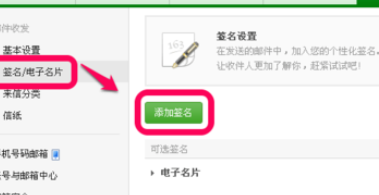
然后,就会在下方弹出签名的设置表单,包括标题和签名内容,如图。
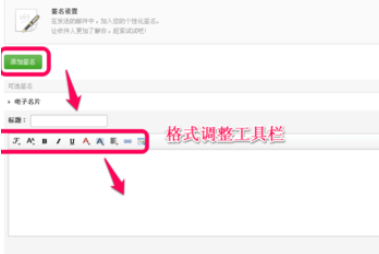
我们依次编辑好标题和签名内容,然后点击后面的保存,或者保存并设为默认(就是默认使用了),如图。

如果我们设置了多个签名的话,我们可以在这个页面看到签名的列表,后方有功能按钮,设为默认、编辑和删除,如图。
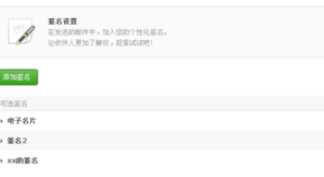
我们设置好签名后,我们点击写邮件的时候,就会默认自动在下方添加了我们的签名,非常方便吧。
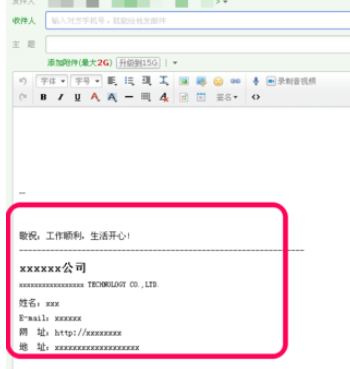
上文就是在网易126邮箱中实行设置签名的详细操作方法,你们都明白了吗?
 天极下载
天极下载






























































